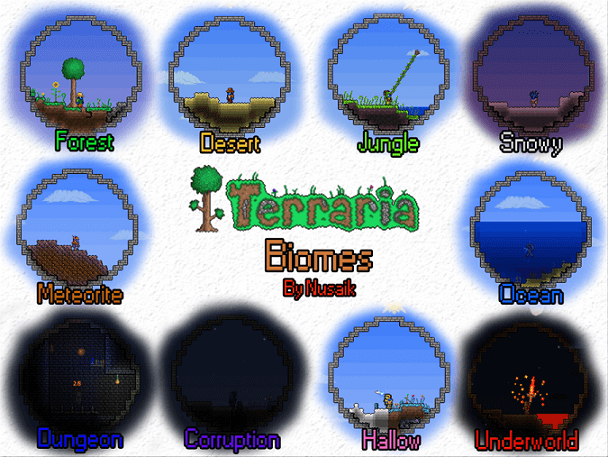Как восстановить Телеграмм: если забыл пароль Telegram
Забыла пароль от Телеграмма что делать?
Вопрос: Забыла кодовое слово, сбрасывать аккаунт не хочу! Что можно сделать?
Часто случается такое что мы начинаем бояться за сохранность наших данных, пока мы отдыхаем. Что подталкивает пользователей устанавливать код-пароль на приложение. Конечно, не обязательно устанавливать пароль, возможен и другой метод защиты – разлогироваться после просмотра информации или по окончанию определенной беседы. Но это может привести к тому, что юзер начинает часто входить и выходить из аккаунта. Такие активные действия приводят к блокировке аккаунта на сутки, если ситуация повторяется блокировка может продлится до 3-7 суток.
Что же касается установки кода для приложения – существует 2 варианта выбора пароля.
1. Код-пароль приложения
2. Облачный пароль – имеет двухэтапную аутентификацию
Разберем суть каждого, для выяснения того, как восстановить пароль
Код-пароль устанавливается на приложение устройства. То есть, если вы попытаетесь зайти на свой аккаунт через другое устройство, то вам не понадобиться его вводить. Следственно и восстанавливать такой пароль не потребуется, даже если вы забыли его нажмите на кнопку Выйти. После чего заново зайдите на аккаунт и у вас не потребуют ввести пароль

 Что касается Облачного пароля (Двухэтапный пароль) – то забудьте то, что изложено выше ↑. Ведь процесс установки говорит сам за себя :
Что касается Облачного пароля (Двухэтапный пароль) – то забудьте то, что изложено выше ↑. Ведь процесс установки говорит сам за себя :
- Вводиться пароль 2 раза(Нужно для того, чтобы убедиться в правильности написания)
- Указывается подсказка по которой можно без дополнительный усилий восстановить пароль(Если вы это сделали, тогда приложите все ваши умственные способности для того, чтобы вспомнить пароль).
- Так же вводится адресс электронной почты, на который в случае чего будет выслан ваш пароль
А теперь я хочу чтобы вы обратили свое внимание на следущее. Установка облачного пароля возможна без указания email почты, но если вы забудете пароль – восстановить его у вас не получиться. Можете лишь попробовать обратиться в тех поддержку Телеграмма
Все указанные функции защиты работают и на официальном сайте веб телеграм по адресу https://web-telegramm.org.
Кроме стандартной защиты в веб телеграм встроена защита от блокировки телеграм через Proxy сервера для обхода блокировки стандартных каналов связи с серверами телеграм.
Как восстановить пароль в Телеграмме
Что делать если забыл пароль от телеграмма
Если вы забыли пароль от телеграмма, то не стоит сразу бежать и создавать новый аккаунт. Стоит это делать в самом последнем варианте. Для начала попробуйте вспомнить свой пароль или же попробовать как можно больше вариантов того каким ваш пароль мог бы быть. Однако, не следует этим злоупотреблять, потому что телеграмм начнет ругаться на ваши попытки вспомнить пароль и между вводами вашего пароля появится время на запрет ввода пароля, которое будет увеличиваться в геометрической прогрессии.
Если вспомнить код-пароль не получилось, то следует переустановить приложение, тогда пароль попросту сбросится. Существует еще несколько способов восстановить забытый пароль, посмотрим, как это сделать на телефоне ниже.
Официального способа восстановления пароль от телеграмма не существует, однако есть несколько способов.
Переустановка приложения
- Удалите приложение с вашего телефона и скачайте его заново с Google Play или iTunes. После установки приложения настройки сбросятся и потребуется заново ввести ваш номер телефона. Выглядит это так:

- После ввода телефона вы можете продолжить общаться со своей старой учетной записи. Пароль также будет удален, при необходимости вы можете поставить его заново.
Авторизация на другом устройстве
- Для авторизации на другом устройстве под своей учетной записью вам потребуется войти в приложение на другом устройстве и ввести свой номер мобильного устройства.

- После успешной авторизации следует перейти в «Настройки».

- В настройках находим пункт «Конфиденциальность».

- В открывшемся диалоговом окне выбираем пункт «Код пароль» и отключаем пароль. Теперь вы можете зайти в телеграмм на своем основном устройстве.

Завершение сессии с помощью desktop-версии
Упомянуть стоит и о третьем способе. Вероятнее всего, он будет более эффективен и прост. Завершение сессии с помощью desktop-версии:
- Открываем с рабочего стола «Telegram» и переходим в настройки.

- Далее мы видим перед собой диалоговое окно. В нем выбираем «Конфиденциальность».

- Далее находим вкладку «Активные сеансы» и нажимаем «Показать все сиансы».

- Затем нажимаем завершить все другие сеансы. После этой процедуры все ваши сеансы завершатся, и вы сможете зайти с телефона по новой. На телефоне также пропадет и пароль от телеграмма, вы сможете установить его заново в настройках, если это не обходимо.

Обратиться в поддержку
Существует еще один последний способ. Если по каким-либо причинам все эти способы вам не помогли, вы можете обратиться в поддержку телеграмма и задать вопрос о восстановлении учетной записи. Для этого вы можете зайти с телефона или компьютера в телеграмма и нажать задать вопрос во вкладке поддержки. 
Теперь вы знаете все доступные способы о том, как восстановить доступ, если вы забыли пароль от телеграмма.
Пароль в «Telegram»: как поставить, изменить, удалить и восстановить
Одной из наиболее отличительных черт мессенджера «Telegram» является его безопасность. Разработчики приложения поставили вопрос сохранности переписки каждого пользователя на высочайший уровень. Вы можете без опаски отправлять родным, друзьям или коллегам самую секретную информацию, не переживая, что её кто-то сможет перехватить. Основатель сервиса Павел Дуров настолько уверен в своём продукте, что даже основал премию, которую отдаст тому, кто сможет взломать алгоритм безопасности «Телеграмм». К счастью, на сегодняшний день случаев взлома зафиксировано не было. Вкупе с очень продвинутым функционалом и невероятной скоростью работы такая безопасность делает мессенджер «Telegram» одним из лучших решений для повседневного общения во всём мире.
Пароль в Telegram может быть изменен в любое время.
Но иногда могут возникать ситуации, когда злоумышленники получают физический доступ к мобильному устройству или компьютеру, на котором установлена программа. В таком случае прочитать переписку не составит никаких сложностей. И даже если телефон не попадёт в руки к злоумышленникам, многие из вас хотят скрыть переписку от любопытных друзей или коллег. Сколько раз бывает, когда кто-то попросит телефон позвонить, а тут приходит сообщение с интересным заголовком. Далеко не факт, что удержаться от соблазна сможет каждый.
Чтобы защититься от такого рода угрозы, в одной из последних версий программы «Телеграмм» была добавлена функция установки пароля доступа. Теперь достаточно в настройках ввести четырёхзначный код доступа и выбрать время, через которое он автоматически будет активирован, после чего никто другой не сможет прочитать вашу переписку. Ну, разве что вы кому-то скажете код, но мы сомневаемся, что вы пойдёте на такое.
Как поставить, сменить и отключить пароль на «Telegram»
Android
Чтобы установить пароль на Android версии «Telegram», выполните следующие действия:
- Перейдите в боковое меню мессенджера, проведя пальцем от левого края экрана, либо же нажмите на три горизонтальные полоски в верхнем левом углу.
- Перейдите в пункт «Настройки» — «Конфиденциальность и безопасность» — «Код-пароль».
- Поставьте галочку напротив пункта «Код-пароль», после чего введите четырёхзначный код безопасности.
- Если желаете, чтобы код активировался автоматически, выберите время, через которое он будет включаться, из всплывающего меню чуть ниже.
- Теперь выйдите из приложения. При повторном входе программа запросит пароль. Кроме того, вверху окна, над списком диалогов, вы увидите значок в виде замочка. Нажав на него, вы сможете вручную заблокировать мессенджер, не дожидаясь, пока она заблокируется автоматически. Запароленный «Телеграмм» очень надёжно хранит ваши данные от сторонних глаз.
- Чтобы изменить код доступа, в разделе настроек конфиденциальности и безопасности выберите пункт «Сменить код-пароль». После чего введите текущий пароль, а также дважды напечатайте новый.
- Если код вам больше не нужен, в том же разделе меню снимите галочку с пункта «Код-пароль», после чего введите действующий код доступа.
Установка пароля в «Телеграмме» на iPhone или iPad практически ничем не отличается от процедуры на Андроиде. Разница лишь немного в другом расположении пунктов меню.
- Перейдите на Айфоне в настройки приложения, нажав соответствующую кнопку в правом нижнем углу экрана.
- Далее, перейдите в пункт «Конфиденциальность и безопасность» — «Код-пароль».
- Нажмите на пункт «Включить код-пароль», после чего выберите четырёхзначный код безопасности.
- Вернувшись в главное меню, вы увидите вверху списка чатов специальной замочек, нажав на который, вы сможете вручную заблокировать «Телеграмм». Также мессенджер будет автоматически заблокирован, когда вы с него выйдете. Чтобы разблокировать его, нужно будет ввести свой пароль.
- Чтобы изменить код доступа, в предыдущем разделе настроек выберите пункт «Сменить код-пароль», после чего добавьте текущий пароль, а также напечатайте новый два раза.
- Если код вам больше не нужен, в том же пункте меню нажмите «Отключить код-пароль».
Компьютер
На компьютерной версии программы «Telegram» процедура установки пароля практически ничем не отличается, какая бы операционная система у вас ни стояла. Сейчас мы пошагово покажем, как установить пароль на «Telegram» для компьютера, причём продублируем пункты меню на русском и на английском, поскольку не каждый пользуется русифицированной версией приложения.
- Первым делом, перейдите в «Настройки». Для этого нажмите в левом верхнем углу три горизонтальные полоски. Если вы пользуетесь английской версией программы, нажмите «Settings».
- Теперь пролистайте до раздела «Приватность и безопасность» и выберите пункт «Включить блокировку кодом доступа». На английском они будут называться «Privacy and Security» — «Turn on local passcode».
- Теперь дважды введите код безопасности и нажмите кнопку «Сохранить» («Save» на английском).
- В меню программы сразу же появится иконка в виде замочка, по нажатии на которую и будет происходить ручная блокировка. Также программа будет заблокирована, когда вы выйдете из неё.
- В том же пункте меню можно как сменить, так и отключить код доступа. Для этого в меню настроек в разделе «Приватность и безопасность» («Privacy and Security») нажмите соответствующую кнопку: «Сменить код доступа» («Change local passcode») либо «Отключить» («Turn off»). В первом случае введите текущий пароль, а затем дважды напечатайте новый. Во втором случае введите текущий пароль и нажмите «Удалить» («Remove»).
Как восстановить пароль на «Telegram»
Если случилась такая неприятность, что вы забыли код доступа к «Telegram», что делать в таком случае? Независимо от операционной системы и устройства, следует удалить приложение с мобильного устройства или компьютера, после чего установить его повторно. Не переживайте о том, что ваши переписки и файлы также удалятся, поскольку все они хранятся в облачном хранилище «Telegram». Но лучше не забывайте код-пароль.
Заключение
Код-пароль «Telegram» — отличное средство для дополнительной безопасности вашего приложения. Если такое случается, что к вашему компьютеру, смартфону или планшету имеют доступ посторонние люди, позаботьтесь об этой несложной формальности. Это может сберечь вам кучу нервов. В комментариях просим вас рассказать, пользуетесь ли вы паролем на «Телеграмме».